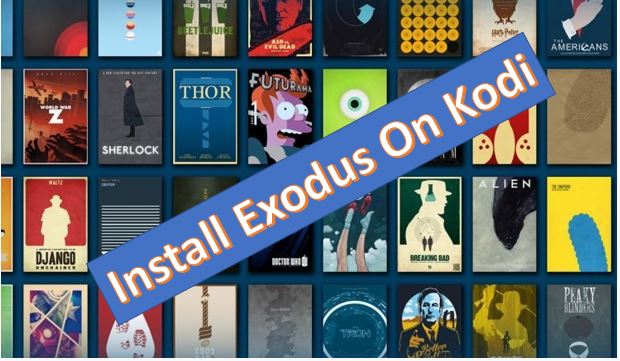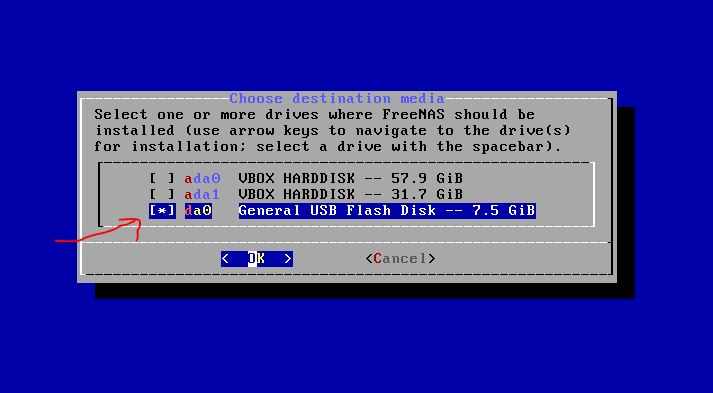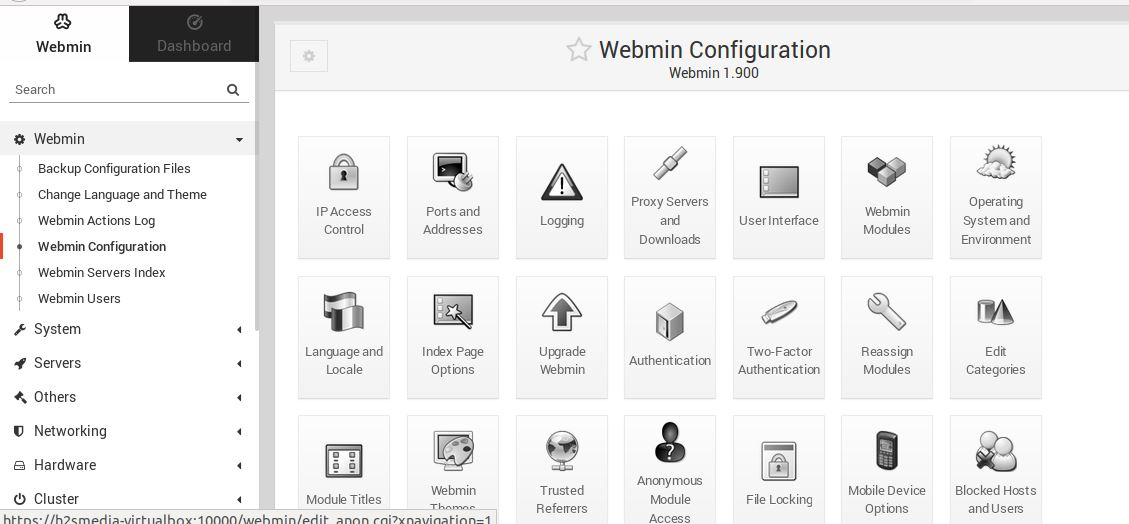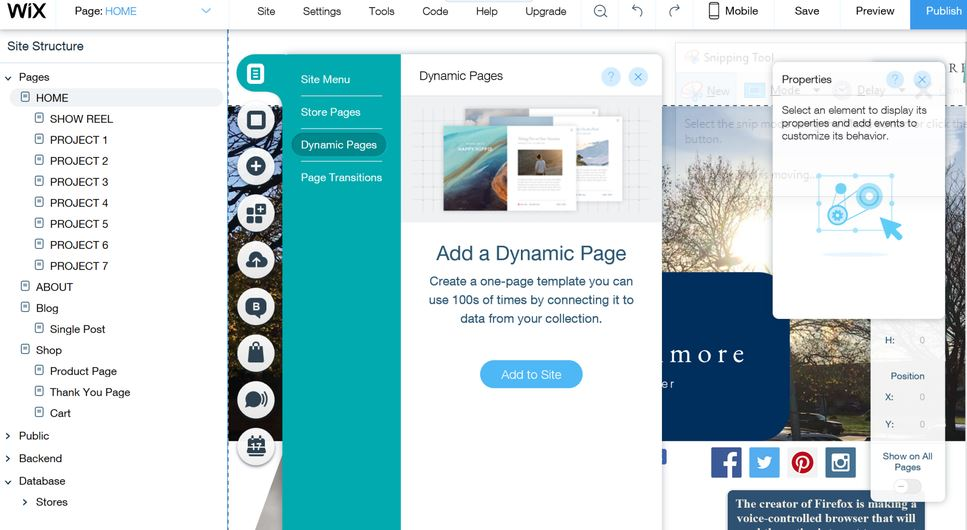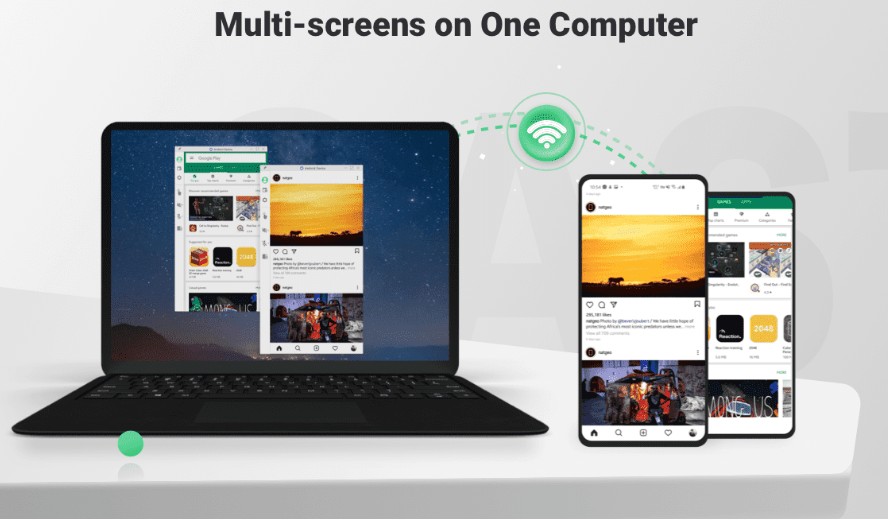Kali Linux は、侵入テスト機能で知られる Debian ベースの Linux オペレーティング システムです。 Kali Linux には、先ほど述べたように、倫理的なハッキングやテストの目的でプレインストールされているツールがたくさんあります。ただし、オフィス生産性アプリケーションに関しては、オープンソースである LibreOffice や Apache office などを手動でインストールする必要があります。ただし、これらは単独のオフィス スイート ソフトウェアではなく、Microsoft Office と呼ばれる、Microsoft Office のような機能を備えた無料の代替ソフトウェアが 1 つあります。WPSオフィスです。
のWPSオフィスは、Windows、Linux、iOS、Android などの複数のプラットフォームで無料バージョンとプレミアム バージョンの両方で利用できる最高のオフィス スイートの 1 つです。 Microsoft オフィス スイートと同様に、WPS Writer、スプレッドシート、PDF リーダー、プレゼンテーションも備えています。以下のような新旧の Microsoft Office 拡張機能をすべてサポートします。言葉(97/2000/2003/2007/2010) .doc、.dot、.docx、.dotx、.docm、.dotm、.xml、.rtf;エクセル(97/2000/2003/2007/2010) .xls、.xlsx、.xlsm、.xlt、.csv、.xml、.html;パワーポイント(97/2000/2003/2007/2010) .ppt、.pptx、.pps、.ppsx、.pot。
このソフトウェアを使用すると、Linux での拡張機能や互換性について苦労することなく、さまざまなオフィス ドキュメントをその場で簡単に処理できるようになります。すでに言及した記事を作成しましたUbuntuにWPSオフィスをインストールする方法。ぜひご覧ください。
ここでは、KALI Linux 2018 に WPS オフィスをインストールするためのステップバイステップのチュートリアルを提供します。
ステップ 1: KALI Linux に WPS オフィスをダウンロードする
まず、ブラウザを開いてくださいカリ・リナックスそしてダウンロードWPSオフィスの最新バージョン。 Linux 用 WPS オフィスをダウンロードするためのリンクは次のとおりです。https://wps-community.org/download.html
次に、KALI Linux バージョンに応じて、32 ビットまたは 64 ビットの WPS Office をダウンロードします。 32 ビット KALI Linux の場合は、i386.deb64 ビットの場合は、amd64.deb。
ダウンロードしたものは次のステップに進みます…
ステップ 2: コマンドターミナル
を開きますコマンド端末のKALI Linuxそして入力してくださいls。
ステップ 3: ダウンロードディレクトリ
入力するときls, ホーム ユーザーの下で利用可能なすべてのディレクトリが表示されます。
次のように入力します。CD ダウンロードそしてまたls
ステップ 4: KALI Linux に WPS オフィスをインストールする
の下でダウンロードディレクトリに、ダウンロードした WPS office .deb ファイルがあります。マウスを使用してその名前をコピーし、右クリックするだけです。
Linux WPS オフィスをインストールするコマンド:
sudo dpkg -i wps-office_10.1.0.6757_amd64.deb
主なコマンドはsudo dpkg -iダウンロードした WPS office .deb ファイルの名前が続きます。手動で記述することも、マウスを使用してコピーして貼り付けて Enter キーを押すこともできます。 Enter キーを押すとすぐに、WPS オフィス スイートが KALI Linux に簡単にインストールされます。
WPS オフィスをインストールすると、KALI Linux の画面に WPS ライター、WPS スプレッドシート、および WPS プレゼンテーションへのショートカット アイコンが表示されます。
その他の役立つリソース: